Adım Adım Blogger Blog Açma ve Kullanma Kılavuzu
Blogger (Blogspot), Google’ın sunduğu ücretsiz bir içerik yönetim platformudur. Blogger blog açma işlemi basittir ve Blogger ile bir blog açmak ve hemen yayınlamak sadece birkaç dakikanızı alır. Bu yazıda, Blogger blog nasıl açılır ve Blogger nasıl kullanılır gibi sorulara ve daha fazlasına dair tüm detaylara değineceğiz.
Fazla uzatmadan öncelikle Blogger’da blog nasıl açılır sorusunu adım adım anlatalım ve ardından diğer detaylara geçelim.
Blogger Blog Nasıl Açılır? Adım Adım Blogger Blog Açma
Blogger nasıl açılır sorusunu yanıtlamadan ve Blogger blog açma işlemine başlamadan önce, bir Google hesabı (Gmail) açmalısınız. Eğer bir gmail hesabınız yoksa buraya tıklayıp bir hesap açın. Hesabınızı oluşturduktan sonra aşağıdaki adımları takip edin.
1. Adım- Öncelikle blogger.com‘a gidin ve “Bloğunuzu Oluşturun” butonuna tıklayıp gmail bilgilerinizle Blogger’a giriş yapın.
2. Adım- Oturum açtıktan sonra Blogger kontrol paneline yönlendirileceksiniz. Sayfanın sol üst kısmında göreceğiniz “Blog Oluştur” düğmesine tıklayın.
3. Adım- Açılır pencereden bloğunuz için bir ad oluşturun (daha sonra değiştirebilirsiniz) ve “Sonraki” butonuna tıklayın. Bu kez bloğunuz için bir adres (URL) belirleyin ve “Kaydet“e tıklayın.
Tebrikler, Blogger bloğunuzu başarıyla oluşturdunuz. Şimdi ise Blogger yazı ekleme, şablon/Tema kurulumu, tasarım ve Blogger kullanımı ile ilgili diğer detaylara geçelim.
Blogger Nasıl Kullanılır, Ayarları Nasıl Yapılır?
Bloğunuzu açtıktan sonra, kontrol panelinin sol kısmındaki menüleri kullanarak tüm detayları ayarlayabilirsiniz. Şimdi sol paneldeki menüleri tek tek kontrol edelim.
1. Yeni Yayın Oluşturma
Blogger’da bir yazı yayınlamak için Sol taraftaki “Yeni Yayın” butonuna tıklayıp yazı paneline geçiş yapın. Burada yazı paneli ve düzen araçları göreceksiniz. Araçlar genel olarak şunlardır:
- HTML görünümü ve Oluşturma görünümü (yeni başlayanlar için oluşturma görünümünü kullanmalarını öneririz)
- Geri Al ve Yinele düğmeleri
- Yazı tipi türü, yazı tipi boyutu, başlıklar ve paragraf
- Kalın, italik, altı çizili, üstü çizili, metin rengi ve metin arka plan rengi
- Bağlantı ekleme veya düzenleme, resim ekleme, video ekleme ve özel karakterler ekleme
- Metin hizalama, girintiyi artırma ve girintiyi azaltma
- Madde işaretli liste, numaralandırılmış liste, alıntı metni ve atlama aralığı ekleme
- Soldan sağa düzen, sağdan sola düzen ve harf çevirme araçları
- Biçimlendirmeyi temizle butonu
Gördüğünüz gibi, Blogger yazı panelinde, yazı yazarken kullanabileceğiniz çeşitli seçenekler mevcut. Bu da işinizi oldukça kolaylaştıracaktır.
İçerik eklemek için, yazınızın başlığını girin ve alttaki yazı alanına içeriğinizi ekleyin.
# İçeriğe resim eklemek için;
- İmleci, blog gönderisinde görüntünün olmasını istediğiniz noktaya yerleştirin.
- Araç çubuğundaki görüntü simgesine tıklayın .
- Blog postanıza bir resim eklemek için dört seçeneğiniz vardır; Bilgisayardan yükle, Fotoğraflar, Blogger, URL.
Bilgisayarınızdan resim yükleyecekseniz, “Bilgisayardan Yükle”ye tıklayın ve gerekli resim dosyasını seçin. Ardından “Seç” butonuna tıkladığınızda resim yazınıza eklenmiş olacak. Yazı içine eklenen resmin üzerine tıkladığınızda düzenleme araçlarını görebilirsiniz. Bu araçlar yardımıyla resim adı, alternatif metin, boyut vb. gibi ayarları kolaylıkla yapabilirsiniz.
# İçeriğe bağlantı eklemek için;
- Önce, eklenecek dahili veya harici bir URL’yi kopyalayın.
- Hangi metne bağlantı eklemek istiyorsanız o metni seçin ve üst araç çubuğundan bağlantı ekleme simgesine tıklayın.
- Kopyaladığınız url’yi kutucuğa yapıştırın ve Uygula‘ya tıklayın. Böylece metne bağlantı eklenmiş olacak.
# İçeriğe Youtube videosu eklemek için;
- Araç çubuğundaki Video ekle simgesine tıklayın. Açılır menü, YouTube seçeneğini gösterecektir, tıklayın.
- Video eklemek için 2 seçeneğiniz var, yüklemeler ve arama.
- Ara seçeneğini tıklayın ve içeriğinizle alakalı kelimeler girin ve büyüteç simgesine tıklayın. Bu kelimelerle alakalı videolar görüntülenecek.
- Kullanmak istediğiniz videoyu seçin ve Seç düğmesine tıklayın.
# Gönderi etiketi eklemek için;
Blog yazınıza kolaylıkla etiketler ekleyebilirsiniz. Etiket, gönderiniz için kategori ve mikro kategori işlevi görür. Bir okuyucu bir etikete tıkladığında, o etikete sahip tüm yazılar bir sayfada listelenir. Blogger, blog kenar çubuğunuza ekleyebileceğiniz bir etiket gadget’ına da sahiptir. Okuyucularınızın aynı etiket altında yayınlanan tüm yazıları okumasına yardımcı olacaktır.
- İçeriğe etiket eklemek için yazı panelinin sağ kenar çubuğundaki Etiketler seçeneğine tıklayın.
- Gönderi ile alakalı etiketleri aralarına virgül koyarak ekleyin.
# Blog gönderisinin kalıcı bağlantısını düzenlemek için;
- Blog yayını için kalıcı bağlantınızda ince ayar yapabilirsiniz. Bu ayar da yazı paneli sağ kenar çubuğunda bulunur.
- Kalıcı bağlantı seçeneğine tıklayın. İki seçenek göreceksiniz-otomatik ve özel kalıcı bağlantı.
- URL’nizi kısa ve kullanıcı dostu tutmak için özel kalıcı bağlantı seçeneğini kullanabilirsiniz. Örneğin, Blogger’da blog açma ile ilgili bir yazı yazıyorsanız, kalıcı bağlantınızı blogger-blog-acma ya da blogger-blog-nasil-acilir biçiminde girebilirsiniz. Kalıcı bağlantılar için Türkçe karakter kullanmamak gerekiyor: Aksi durumda bağlantınız bozuk ve anlamsız görünebilir.
# Blog yazınızı önizlemek ve yayınlamak için;
Yazı panelinin sağ üst köşesinde Önizle ve Yayınla seçenekleri bulunur. Yazınızı paylaşmadan önce nasıl göründüğüne bakmak için Önizle seçeneğini kullanabilir; yazınız paylaşıma hazırsa Yayınla seçeneğine tıklayarak paylaşabilirsiniz.
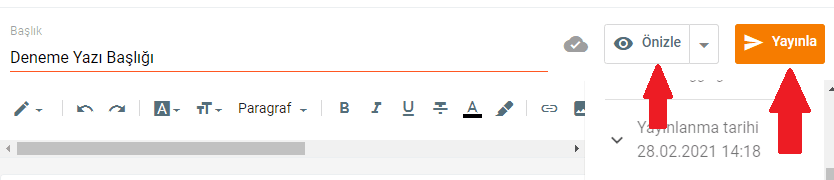
2. Blogger’da Sayfa Oluşturma
Blogger bloğunuz için özel sayfalar oluşturabilirsiniz; hakkımızda, iletişim, gizlilik politikası vb. gibi.
- Blogger kontrol paneli sol menüden
Sayfalarseçeneğine tıklayın. - Ardından üst kısımdaki
Yeni Sayfa‘yı tıklayın. - Sayfa başlığını, sayfa içeriğini ekleyin
- Sağ kısımdan okuyucu yorumlarını devre dışı bırakabilirsiniz.
- Son olarak sayfayı önizleyip yayınlayın.
3. Blogger Tema-Şablon Değiştirme
Sol taraftaki menü listesinden Tema öğesine tıklayın. Varsayılan temanın Contempo Light olduğunu göreceksiniz. Ancak, sayfayı aşağı kaydırdığınızda, çeşitli hazır Blogger şablonları görebilirsiniz. Buradakilerden herhangi birini seçip Uygula butonuna tıkladığınızda temanız değişmiş olur.
Not- Yeni bir tema uygulamadan önce eskisinin yedeğini almayı unutmayın. Yeni temadan hoşlanmazsanız, aldığınız yedek sayesinde bloğunuzu eski görünümüne çevirebilirsiniz. Peki yedek nasıl alınır?
- Blogger kontrol paneli Tema seçeneğine tıklayın.
- Özelleştir öğesinin yanındaki açılır menü simgesine tıklayın.
- Yedekle seçeneğine tıklayın. Böylece yedek bilgisayarınıza inecek.
- Yedekten geri yüklemek için de yine aynı yolu izleyin fakat bu kez Geri Yükle seçeneğine tıklayıp bilgisayarınızdaki yedeği seçin.
Blogunuzun kullanıcı dostu görünmesini istiyorsanız, kaliteli mobil uyumlu bir Blogger teması yüklemeniz gerekir. Elbette Blogger temaları sadece panelde sunulanlardan ibaret değil. Ücretsiz birçok özel tema bulabileceğiniz soratemplates.com , templateify.com gibi sitelerden de faydalanabilirsiniz.
Peki harici bir siteden indirdiğim temayı Blogger’a nasıl yüklerim? Bu işlem de gayet basit! Aşağıdaki adımları takip edin:
- Öncelikle bilgisayarınıza indirdiğiniz tema zip dosyasını açın ve içindeki xml dosyasını çıkarın.
- Blogger panelden Tema>Geri yükle seçeneğine tıklayın ve xml uzantılı dosyayı seçip yükleyin. İşlem bu kadar! Sonrasında, “Düzen” sekmesinden temanızı özelleştirebilirsiniz.
4. Blogger Düzen Seçeneği Özelleştirme
Blogger şablonunun çoğu varsayılan yapılandırmayla gelir. Blogunuz için bir logo ve Favicon eklemek istiyorsanız, Blogger kontrol paneline ve ardından Düzen sekmesine gitmeniz gerekir.
Blogger düzen sekmesinde, widget’ınızı, menünüzü, sosyal simgenizi vb. seçebilirsiniz. Ayrıca, Gooogle Adsense reklamlarını ayarlayabilir ve istediğiniz öğeleri hızlıca ekleyebilirsiniz.
# Blogger’a logo eklemek için;
- Sol kenar çubuğundan Düzen öğesine tıklayın.
- Başlık bölümünden düzenleme (kalem) simgesine tıklayın.
- Açılır menüden, bilgisayarınızda bulunan logonuzu yükleyebilir ya da bir logo url’si yapıştırabilirsiniz.
- Logo yerleşimi ile ilgili 3 seçenekten sizin için uygun olanı işaretledikten sonra sayfayı kaydedin.
# Blogger’a gadget eklemek için;
- Sol panelden Düzen öğesini tıklayın.
- Üst, alt ya da kenar çubuğuna gadget eklemek için, o bölümdeki Gadget Ekle butonuna tıklayın.
- Açılır pencerede, kullanılabilir araçları görmek için aşağı kaydırın. Blogunuza yeni bir gadget eklemek için Gadget’ın adını veya + simgesini tıklayın.
- Gadget’ınızı gerekli bilgilerle güncelleyin ve kaydedin.
Bloğunuza çeşitli gadget’lar ekleyebilirsiniz. Buna Adsense de dahil. Evet, Blogger bloğunuzdan Adsense ve diğer reklam ağları aracılığıyla gelir de elde edebilirsiniz.
Blogger Adsense için hazır gadgetlar sunduğu için, reklam kodlarınızı eklemek oldukça kolay. Yukarıdaki gadget ekleme yolunu kullanarak Adsense reklamları ekleyebilirsiniz (tabii öncesinde bloğunuzun reklam sunumuna hazır olması gerekiyor. Birkaç ay düzenli olarak içerik girdikten sonra Adsense başvurusu yapabilirsiniz).
Adsense başvurunuz olumsuz sonuçlanırsa Adsense Alternatifi En İyi +25 Reklam Ağı başlıklı içeriğimizdeki farklı reklam ağlarını da deneyebilirsiniz.
Adsense reklamları değil de başka reklam ağına ait kodlar eklemek isterseniz, yine Düzen sekmesinden istediğiniz alandan Gadget Ekle‘yi tıklayın ve açılan pencereden HTML / JavaScript seçeneğini seçin. Reklam kodunuzu ekleyin ve sayfayı kaydedin.
5. Varsayılan Tema Tasarımını Değiştirme
Blogger blog açma işleminin ardından veya ilerleyen zamanlarda, bazen seçtiğimiz temanın renkleri, yazı stilleri vb. özelliklerini değiştirmek isteriz. Bazı temalar için fazla seçenek olmasa da genellikle birçok tema özelleştirmeye izin verir. Bunu kontrol etmek için aşağıdaki yolu izleyin:
- Blogger kontrol paneli sol taraftan Tema öğesine tıklayın.
- Açılan sayfadan Özelleştir‘i tıklayın.
- Buradan renkler, yazı stil ve boyutu, arka plan rengi veya görseli gibi çeşitli bölümlerde düzenlemeler yapabilirsiniz.
6. Temel Blogger Ayarlarını Yapılandırma
Burası en önemli bölüm diyebiliriz. Blogger blog açma işleminin hemen ardından, ilk yapmanız gereken şey, Blogger Ayarlar öğesinde bulunan seçenekleri eksiksiz bir şekilde yapılandırmaktır. Özellikle, bloğunuzu Google veya diğer arama motorlarında sıralamak için hemen değiştirmeniz gereken temel ayarlar da bu bölümde mevcut. Aşağıdaki adımları izleyerek gerekli ayarları yapabilirsiniz.
Öncelikle Blogger kontrol paneli sol menüden Ayarlar öğesine geçiş yapın.
- # Temel Ayarlar- Buradan blog başlığınızı düzenleyebilir, bloğunuzu en iyi tanımlayan açıklamayı ekleyebilirsiniz. Ardından bloğunuzun dilini seçin; yetişkinler için içerik (+18) paylaşıyorsanız, bunu belirtmek için seçeneği işaretleyin; hemen altında bulunan kısma tıklayarak Analytics kimliğinizi ekleyin. Eğer analytics hesabınız yoksa Google Analytics Ekleme yöntemlerine göz atın. Son olarak, Site Simgesi öğesine tıklayıp bloğunuzu temsil edecek bir favicon ekleyin.
- # Gizlilik- Bloğunuzun arama motorları tarafından bulunup dizine eklenmesi için buradaki seçeneği açık konuma getirin.
- # Yayıncılık- Bu bölümden blog adresinizi (url) değiştirebilir, özel alan adı ekleyip yönlendirme yapabilirsiniz.
- # HTTPS- Tüm http isteklerinin, daha güvenli olan https alanına yönlenmesi için seçeneği açık konuma getirin. HTTPS güvenliğin yanı sıra, SERP’lerde önemli bir sıralama faktörüdür.
- # İzinler- Buradan yönetici ve yazar ayarlarını yapabilir, yeni yazarlar davet edebilir, bloğunuz için belli okuyucular seçebilir, diğer bazı özelleştirme seçeneklerini ayarlayabilir, bloğunuzu başka bir hesaba devretme işlemlerini yapabilirsiniz.
- # Yayınlar, Yorumlar, E-posta- Bu bölümleri de ihtiyacınıza göre ayarlayın.
- # Biçimlendirme- Saat dilimine tıklayıp, seçenekler arasından (GMT+03:00) Türkiye Saati–İstanbul seçeneğini bulup tıklayın. Diğer tarih biçimlerini olmasını istediğiniz gibi ayarlayın.
- # Meta etiketler- Arama açıklamalarını etkinleştirin ve aramalarda bloğunuz için görünmesini istediğiniz bir açıklama girin.
- # Hatalar ve yönlendirmeler- Özel 404 sayfası eklemek isterseniz burayı kullanın (varsayılan olarak da bırakabilirsiniz). Özel yönlendirmeler bölümüne ilerleyen zamanlarda ihtiyacınız olabilir. URL yönlendirme işlemini buradan yönetebilirsiniz.
- # Tarayıcılar ve dizine ekleme- Ads.txt ve robot etiketleri kısmına dokunmadan geçebilirsiniz. Bu seçeneklerin altında bulunan Search Consol seçeneğine tıklayarak Consol’a geçiş yapıp sitenizi eklemeyi unutmayın. Böylece bloğunuzu Google’a hızlı tanıtmış olur ve consol üzerinden bloğunuzun istatistiklerini ve diğer birçok detayı takip edebilirsiniz.
- # Kazanç sağlama- Buradaki seçeneği Adsense onayı aldıktan sonra aktif konuma getirip şunu eklemeniz gerekir:
google.com, pub-0000000000000000, DIRECT, f08c47fec0942fa0.pup kısmına kendi yayıncı kimliğinizi eklemeniz gerekir. - # Bloğu yönetin, Site feed’i- Bu alanları da şimdilik olduğu gibi bırakın. İlerleyen zamanlarda gerek duyarsanız kullanabilirsiniz.
- # Genel- Kullanıcı Profili- Bloğunuz için bir profil oluşturmanıza yardımcı olacak “Kullanıcı Profili” butonuna tıklayın. Açılan sayfada istenen bilgileri doldurun ve sayfayı kaydedin.
Blogger için diğer yararlı kılavuzlar:
- Blogger Blogunuzun Başlığını ve Adresini (url’sini) Değiştirme
- Blogger Tema Genişlik Ayarı Nasıl Yapılır?
- Blogger’da Tüm Yazıları-Linkleri Yeni Sekmede Açma
- Blogger Ücretsiz Temadan Credit/Copyright Alanı Gizleme-Silme-Ekleme
- Blogger Atıf (Attribution) Gizleme ve Tamamen Kaldırma Yöntemleri
Blogger’da Blog Açmanın Avantaj ve Dezavantajları
Bllogger’ın avantajları kadar dezavantajları da vardır, bu nedenle Blogger blog açma sürecinden önce bunları bilmenizde fayda var.
Blogger Avantajları
- Blogger blog açma ve barındırma tamamen ücretsizdir ve herhangi bir ek maliyeti yoktur.
- Kullanımı nispeten kolaydır. Özellikle biraz html bilgisi olanlar için oldukça rahat bir platformdur
- Google’a ait olduğu için güvenlik konusunda fazla endişe etmeniz gerekmez.
- AdSense ve diğer kaynaklarla para kazanma fırsatı sunar.
- Diğer Google ürünlerinden herhangi birini kolayca entegre edebilir.
- Ücretsiz alan adı (.blogspot). Kendi özel alan adınızı da satın alıp ekleme seçeneği sunar.
- Ücretsiz SSL sunar.
Blogger dezavantajları
- Blogger, tema ve eklentiler konusunda kısıtlı seçeneklere sahiptir.
- Blogunuzu güncellemeye devam etmezseniz kolayca trafik kaybedebilirsiniz.
- Tam kontrole sahip değilsiniz, her zaman istediğiniz şekilde değiştiremez-özelleştiremezsiniz (iyi html bilginiz varsa kodlar üzerinden bazı özelleştirmeler yapabilirsiniz).
- Direkt destek mevcut değil. Sadece diğer kullanıcılar ve bazen de Google görevlisinin soruları cevapladığı bir forum var. Yani karşılaşacağınız herhangi bir sorunun çözümü için direkt muhatabınız yok.
- SEO araçları mevcut değil. SEO ayarlarını manuel olarak yapmanız gerekir ki, bu tecrübe ve vakit isteyen bir durum.
- Farklı içerik veya tercihli komut dosyaları için düzeni kökten değiştirmenin bir yolu yoktur.
- Blogger blog yazmaya odaklı bir platform olduğundan çok yönlü projeleriniz için uygun bir seçenek olmaz.
- Blogger bloğunuzu tamamen yönetilen bir web siteye dönüştüremezsiniz.
- Google+ gibi bir projeyi sonlandırmış olan Google, Blogger’ı da sonlandırabilir! En nihayetinde blogculuk Google’ın asla önceliği olmadı ve muhtemelen olmayacak da!
- Blogger blog açma kararı verdiyseniz, Google’ın içerik politikalarına tabi olduğunuzu da unutmamalısınız. Dolayısıyla, tartışmalı konulara değinen bir blog düşünüyorsanız, enerjinizi % 100 kontrolünüzün olmadığı bir platforma yatırmak istemeyebilirsiniz.
Minimum maliyet ve daha az zahmetle basit bir blog açmak istiyorsanız Blogger iyi bir seçenektir. Fakat daha etkili ve daha özgür bir platform istiyorsanız, blog yazmakla birlikte farklı projeler de düşünüyorsanız (e-ticaret, firma web sitesi vb.) şu durumda kesinlikle WordPress.org ile bir blog açmanızı öneririz.
WordPress, tasarım, düzen, yayınlama ve tam bir web sitesine ve hatta e-ticaret mağazasına geçiş için çok yönlü bir platformdur. Bu platformu kullanmak için bir barındırıcı hesabına ve bir de özel alan adına sahip olmanız gerekir. Piyasada birçok hosting (barındırma) firması mevcuttur:
İşte WordPress ile blog açmak için kapsamlı bir kılavuz.
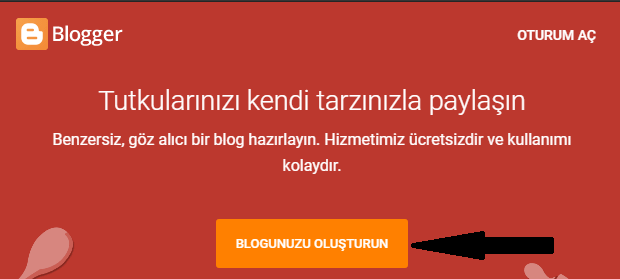



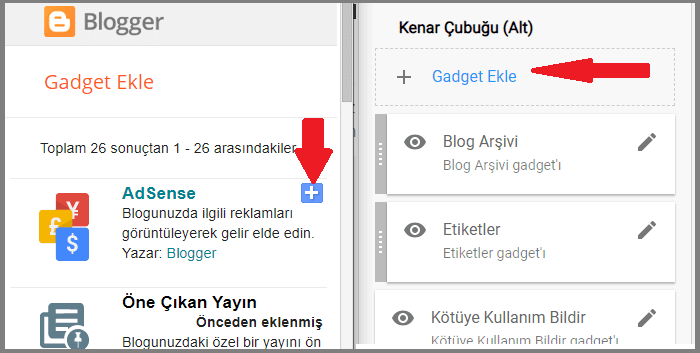
!["Zaten bir AdSense hesabınız var" sorunu [Çözüm] 7 Zaten Bir Adsense hesabınız var sorunu için çözüm yolları](https://wpekran.com/wp-content/uploads/2021/08/zaten-mevcut-bir-adsense-hesabiniz-var.jpg)

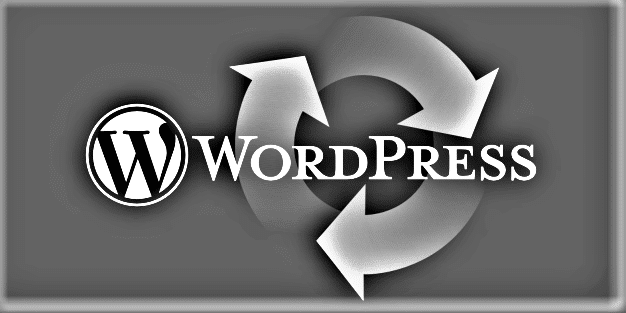
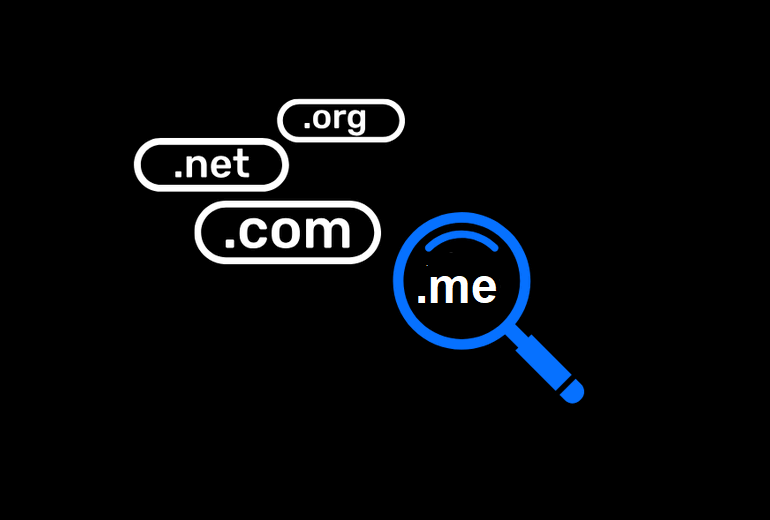



![Blogger "WWW" Olmadan Site Açılmıyor [Çözüldü] 14 Blogger Alanadı www Olmadan Çalışmıyor Sorunu ve Kesin Çözümü](https://wpekran.com/wp-content/uploads/2020/07/blogger-www-olmadan-girilmiyor-sorunu-390x220.png)